MySQL unter Windows – Teil 1: Installation & Konfiguration
LAMP – MySQL = Linux?
MySQL erfreut sich immer größerer Beliebtheit und ist Teil der klassischen LAMP-Architektur (Linux + Apache + MySQL + PHP). Viele Linux-Distributionen liefern von Haus aus eine MySQL-Distribution mit aus (Oracle MySQL, MariaDB), weshalb unter Linux die Wahrscheinlichkeit sehr hoch ist, mit einer MySQL-Installation in Kontakt zu kommen. Doch auch unter Windows lassen sich Applikationen problemlos mit MySQL entwickeln und betreiben – der Umgang unterscheidet sich allerdings etwas von dem klassischen Unix/Linux-Weg.
Installation mit vielen Farben
Wie für Windows üblich, lässt sich auch MySQL via GUI installieren. Für ältere Versionen existieren auch ZIP-Verzeichnisse, die eine manuelle Integration des MySQL-Servers in das Betriebssystem ermöglicht. Doch ist die GUI erst einmal vorhanden, lohnt sich auch die Verwendung. Der Installer kann, wie auch für andere Systeme, nach Auswahl von Microsoft Windows als Operating System heruntergeladen werden.
Add ... Modify ... Upgrade ... Remove
Erst einmal gestartet bietet der MySQL-Installer bereits eine Vielzahl von Möglichkeiten. So können bestehende Installationen ohne großen Aufwand neu konfiguriert, entfernt oder auch upgegradet werden:
Defaults & Nachjustierungen
Standardmäßig werden die Binaries des MySQL-Servers unter C:\Program Files\MySQL\MySQL Server 8.0 abgelegt. Das dazugehörige Datenverzeichnis ist unter C:\ProgramData\MySQL\MySQL Server 8.0\data zu finden. Über diese Standards hinaus unterstützt der Installer nun bei den ersten Nachjustierungen in den Bereichen
- High Availability
- Type and Networking
- Authentication Method
- Accounts and Roles
- Windows Service
- Logging Options
- Advanced Options
Für eine einfache Installation reichen die Standardwerte vollkommen aus. Lediglich das Root-Passwort unter dem Punkt Accounts and Roles sollte entsprechend gesetzt und gemerkt werden. (Ein Hinweis an dieser Stelle zum Thema Authentication Method: MySQL verwendet ab Version 8 eine Strong Password Encryption, welche per se die Anmeldung von Benutzern, die ältere Clients nutzen, nicht unterstützt. Genauere Informationen hierzu folgen im nächsten Artikel zum Upgrade von MySQL-Servern unter Windows.)
Bei der initialen Konfiguration der Installationsroutine wird automatisch eine MySQL-Konfigurationsdatei (my.ini) unterhalb des Datenverzeichnisses abgelegt, welche nun automatisch beim Starten des Servers berücksichtigt wird. Außerdem findet an dieser Stelle bereits die Initialisierung der Datenbank statt. Unser frisch installierter MySQL-Server kann also direkt verwendet werden:
C:\>cd "Program Files\MySQL\MySQL Server 8.0\bin" C:\Program Files\MySQL\MySQL Server 8.0\bin>mysql -uroot -pgeheim mysql: [Warning] Using a password on the command line interface can be insecure. Welcome to the MySQL monitor. Commands end with ; or \g. Your MySQL connection id is 11 Server version: 8.0.19 MySQL Community Server - GPL Copyright (c) 2000, 2020, Oracle and/or its affiliates. All rights reserved. Oracle is a registered trademark of Oracle Corporation and/or its affiliates. Other names may be trademarks of their respective owners. Type 'help;' or '\h' for help. Type '\c' to clear the current input statement.
Starten und Stoppen
Generell wird während der Installation ein entsprechender Dienst für den MySQL-Server erstellt. Optional kann dies aber auch deaktiviert werden. In diesem Fall ist der Server per Hand zu starten und stoppen. Über den Dienst lässt sich der MySQL-Server beenden, anhalten und auch neu starten:
Sie haben Interesse an einer Weiterbildung oder Fragen zum Thema MySQL? Sprechen Sie uns an oder besuchen Sie einen unserer Kurse aus unserem Seminarshop:
Zu unseren MySQL Seminaren


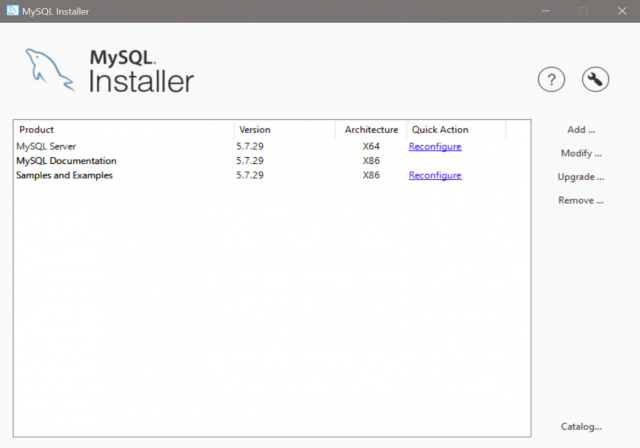
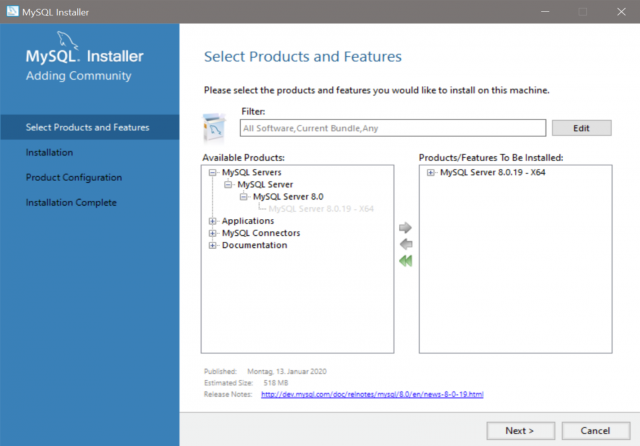
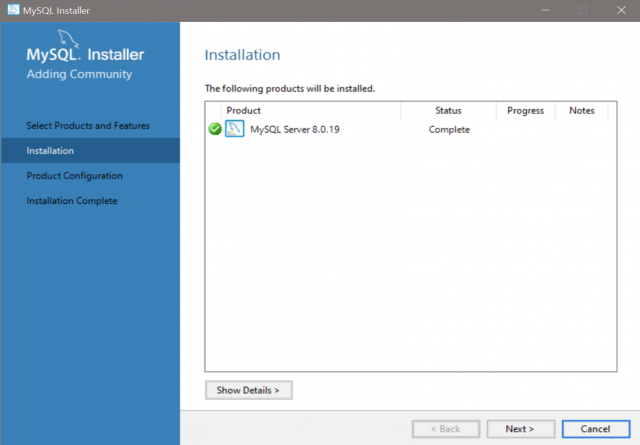
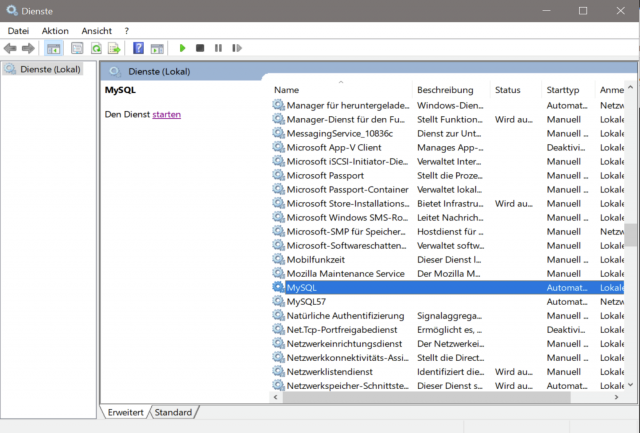
Kommentare